Почему яндекс открывается через оперу
Каждый день миллионы пользователей пользуются различными браузерами для серфинга в интернете. Нередко случаются и различные проблемы во время работы: медленно загружаются страницы, сами по себе закрываются вкладки или браузер вовсе отключается из-за нехватки оперативной памяти.
Не обошел стороной эти проблемы и Яндекс браузер. Наверное, вы и сами не раз сталкивались с тем, что Яндекс «зависает», тормозит или выключается. С этим могут быть связаны самые различные неполадки компьютера.
Если вы заметили нестабильную работу Яндекс браузера, то я советую вам сначала проверить наличие обновлений. Это может запросто решить проблему, а также улучшить некоторые факторы в работе с браузером.
Помимо устаревшей сборки Яндекс браузера, есть, конечно, еще не мало причин. Вот некоторые из них:
- низкая скорость интернета;
- недоступность открываемого сайта;
- проблемы с кэш-памятью;
- скрытый майнинг;
- нехватка оперативной памяти;
- вирусные или шпионские программы;
- переизбыток дополнений;
- проблема с жестким диском.
Низкая скорость интернета
Первое, на что стоит обратить внимание – это проверка скорости интернета. Для этого вы можете воспользоваться любым сервисом для теста скорости. В любом поисковике введите запрос «Проверка скорости интернета» и откройте одну из первых вкладок.
В моем случае это удобный и простой сайт Speedtest, проверка в котором осуществляется очень легко. Нажимаем на кнопку «Начать» и ждем окончания проверки.
Проверяем скорость интернета при помощи сервиса Speedtest Проверяем скорость интернета при помощи сервиса SpeedtestЕсли в результате теста ваша скорость равна больше 5Мб/с, то это хороший результат для серфинга в интернете. Это, конечно, не позволит вам просматривать видеофильмы в HD качестве, но для загрузки интернет страниц подойдет в самый раз.
В том случае, если у вас достаточно высокая скорость интернета, а Яндекс браузер все равно подвисает, то рекомендую перейти к следующим способам решения проблемы.
Открываемый сайт недоступен или перегружен
Проверьте ссылку, по которой вы переходите. Возможно, она слишком перегружена в данное время другими пользователями и поэтому ее скорость загрузки слишком мала. Достаточно лишь перейти на другой сайт и посмотреть, быстро ли он загружается или нет.
В том случае, если и на других сайтах слишком маленькая скорость, то рекомендую отключить турборежим. Для этого выполняем следующие:
В Яндекс браузере нажимаем на кнопку в виде трех линий и проверяем, включен режим турбо или нет.
Если вы видите точно такую же надпись, как и на картинке, то нажмите на нее – тем самым вы отключите турбо режим. Это может значительно повлиять на скорость загрузки страниц в интернете.
Проблемы с кэш-памятью
Вы разобрались с проблемой загрузки страниц, но Яндекс браузер по-прежнему долго запускается и глючит? Возможно, что у вас переполнена кэш-память, которая необходима для ускорения загрузки недавно посещенных сайтов.
Для наглядности вы можете посмотреть, чем заполнена ваша кэш память браузера в корневой папке. Располагается она по адресу: C:\Users\UserName\AppData\Local\Yandex\YandexBrowser\User Data\Default\Cache, где UserName – это имя вашей учетной записи.
Очистить кэш-память вы можете путем удаления корневой папки, но делать это очень долго и неудобно. Проще можно воспользоваться специальной утилитой от браузера. Для этого на клавиатуре зажмите клавиши «Ctrl+Alt+Shift», после чего откроется небольшое меню. В нем отметьте пункт «Файлы, сохраненные в кэше» и нажмите на кнопку «Очистить».
Осталось совсем немного людей, которые не сталкивались со сбоями веб-обозревателя: он то не запускается, то вылетает, то выдает какую-то ошибку. Браузер является нашим проводником в интернет и чаще остальных подвергается различным нарушениям, вроде поражения вирусами, установки неправильных или проблемных расширений, сбоя настроек и системных файлов. Существуют десятки разносторонних причин, почему не открывается браузер на компьютере: от самых банальных случайных сбоев до технически сложных проблем. Мы расскажем о способах исправлениях их всех.
Почему браузер не открывается?
Если не запускается веб-обозреватель на компьютере, он столкнулся с некоторыми из следующих сбоев:
- залагал сам процесс;
- одна из функций браузера работает неправильно;
- установлены несовместимые расширения;
- добавлены опасные, зараженные адоны;
- антивирус или «Защитник Windows» распознал браузер опасным приложением и заблокировал;
- повреждены пользовательские данные аккаунта;
- поломка системных файлов Windows;
- браузер конфликтует с другими программами.
Перечисленные причины справедливы для всех распространенных браузеров: Google Chrome, Opera, Mozilla Firefox, Яндекс.Браузер.
Обособленно стоят Internet Explorer или Microsoft Edge чаще не запускаются из-за неисправности системных файлов. Для их исправления в Windows 10 есть специальный инструмент – «Поиск неисправностей», который находится в «Панели управления». Нужный пункт размещен в разделе «Просмотр всех категорий» и в конце есть «Производительность Internet Explorer». Стоит всего лишь запустить средство исправления, оно устранит большинство различных проблем.
В большинстве остальных случаев, решением проблемы будет одна из приведенных ниже процедур. Вот только первым делом стоит попробовать запустить установочный файл (его можно скачать с официального сайта). Он обновит файлы браузера, не удаляя данные пользователя.
1) Завершить сбойной процесс
Если не открывается Opera и др. браузер, рекомендуем первым делом попробовать полностью перезапустить программу. Закрыв ее с кнопки, фоновые процессы продолжают висеть в системе, они могли заглючить и не позволяют запустить веб-обозреватель заново.
Вот, что нужно сделать:
- Нажимаем Ctrl + Alt + Del и выбираем «Диспетчер задач».
- Жмем правой кнопкой мыши по процессу с названием программы: opera, chrome.exe и т. п.
- Выбираем из выпадающего меню «Снять задачу».
- Повторяем процедуру для всех подобных файлов, их может быть довольно много.
- Запускаем браузер заново с помощью ярлыка.
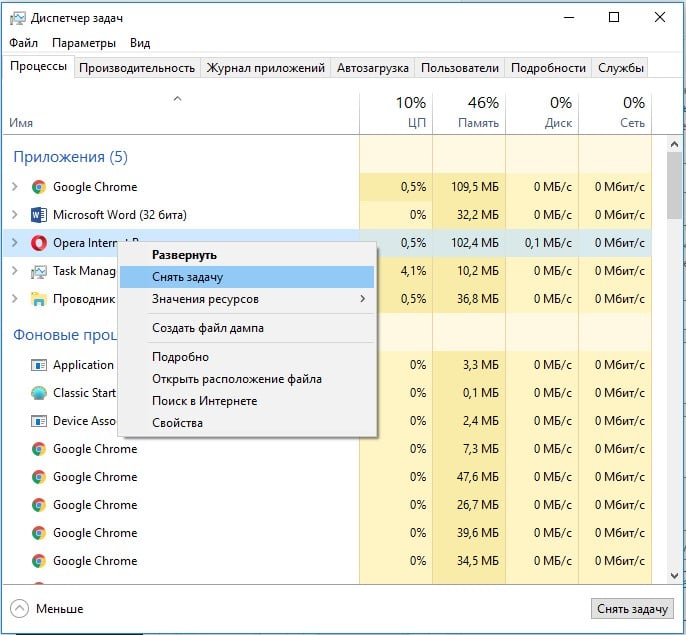
2) Запуск браузера с особыми свойствами
Разработчики Google Chrome и большинства браузеров на Chromium позволяют использовать специальные параметры запуска, которые меняют ряд важных настроек. Некоторые из них могут помочь нам выйти из порочного круга, связанного с невозможностью открыть веб-обозреватель на компьютере. Чтобы использовать параметры, нужно открыть свойства ярлыка и приписать следующие команды в конец строки «Объект».
Что следует попробовать:
- Запустить браузер в режиме Инкогнито. В нем не работают аддоны (если не были изменены настройки по умолчанию), не сохраняются пользовательские данные, тем самым значительно увеличивается шанс на успешный запуск. Команда -incognito запустит вкладку Инкогнито.
- Выключить фоновые приложения. Если проблема в одном из них, это решение должно сработать. Затем процессы принудительно перезапустятся и все заработает или по крайней мере удастся понять, в чем дело. Код -disable-background-mode.
- Разрешить обработку устаревших плагинов. В ситуациях, когда сбой спровоцирован более не поддерживаемыми плагинами, можно принудительно заставить браузер с ними работать. За это действие отвечает команда -allow-outdated-plugins.
- Запустить чистый браузер без плагинов. Они могут влиять на стабильность работы веб-обозревателя. Чтобы открыть программу и одновременно отключить все аддоны, нужно добавить к параметрам запуска -disable-plugins.
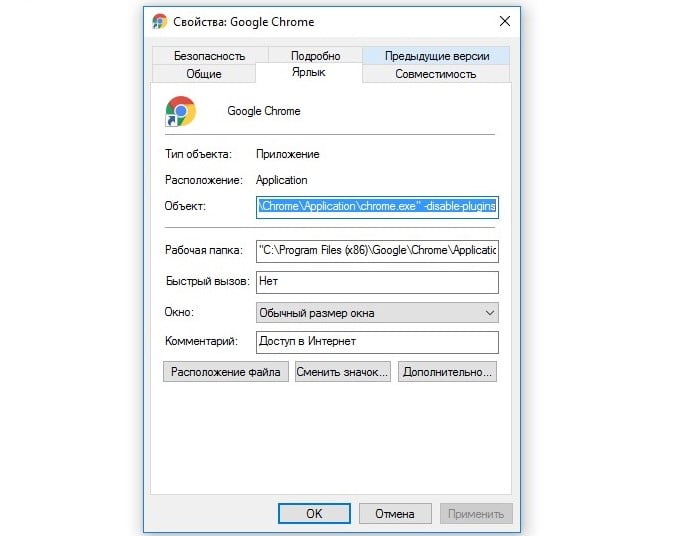
3) Удалить проблемные аддоны
Здесь может быть 2 варианта развития событий: все-таки удалось запустить браузер с одним из предыдущих флагов или нет, то есть до сих пор не открывается Яндекс.Браузер, Opera, Chrome и др. Мы рассмотрим обе ситуации, так как процедуры в корне отличаются друг от друга.
Как отключить дополнения через браузер:
- Открываем основное меню браузера и переходим в раздел «Расширения».
- Жмем на кнопку «Отключить» рядом со всеми аддонами, даже теми, которые нужны. Такой подход позволит подтвердить или опровергнуть проблемы с расширениями.
- Включаем дополнения по очереди.
Инструкция по выключению дополнений через Проводник:
Важно! Для выполнения данной процедуры обязательно предварительно завершить процессы Chrome в «Диспетчере задач», иначе система не позволит перенести файлы, они будут зарезервированы, ведь находятся в использовании программой.
4) Убрать блокировку браузера системами защиты
Если не запускается браузер на ПК, и вы добрались до данного метода, стоит сперва выключить все средства защиты, проверить работает ли теперь Chrome и только затем включать их. В идеале лучше отключить антивирус и обновить браузер на случай, если некоторые файлы были перемещены в карантин.
Что делать, если браузер не открывается:
- Разворачиваем список в трее системы и ищем значок антивируса: Avast, Kaspersky или любой другой.
- Нажимаем по ним правой кнопкой мыши и выбираем «Отключить» (пункт может называться иначе).
- Выбираем срок, на который защита будет отключена, лучше установить – «До перезагрузки компьютера».
- Нажимаем Win + I и в «Параметрах» выбираем «Обновление и безопасность».
- На вкладке «Защитник Windows» жмем на кнопку «Отключить».
- Устанавливаем браузер с помощью установочного файла с сайта разработчика.
- Пробуем запустить.
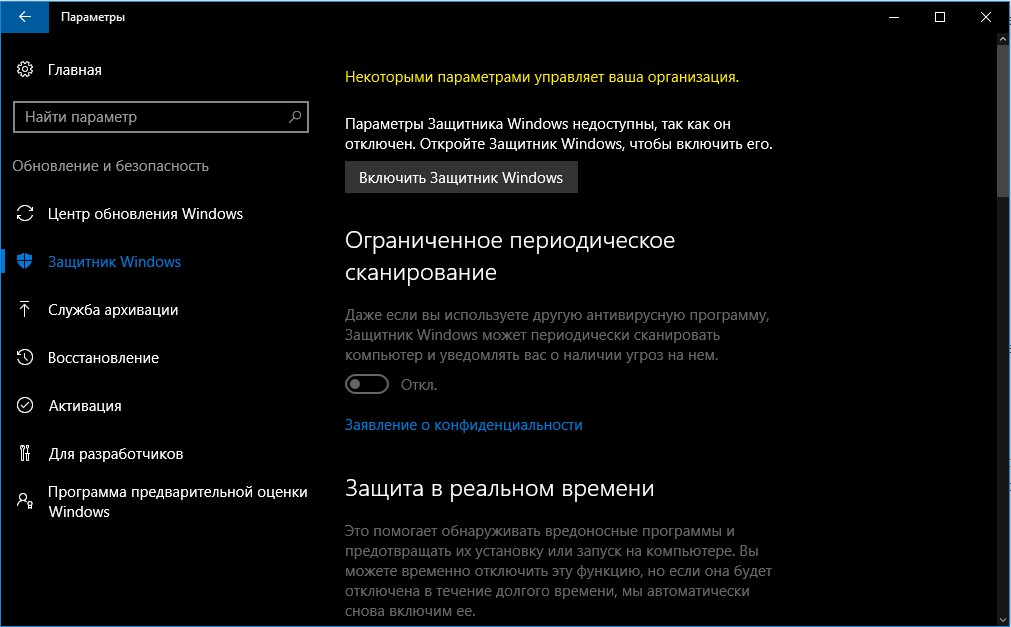
Если процесс прошел без проблем, рекомендуем перейти в настройки антивируса и добавить программу в список исключений. Теперь все должно работать нормально. Однако стоит понимать, что антивирусные сканеры не всегда ошибаются, возможно, ваш браузер действительно заражен.
5) Создать новую учетную запись
- Идем на вкладку C:\Users\User\AppData\Local\Google\Chrome\User Data и копируем содержимое папки Guest Profile или Default.
- Создаем новый каталог с любым названием на английском языке и вставляем туда данные.
- Открываем свойства ярлыка (лучше создать новый) и вставляем в конец строки «Свойства» —user-data-dir=»..\User Data\USER-NAME» -first-run, где вместо USER-NAME нужно указать папку с названием профиля.
- Сохраняем изменения и пробуем запустить браузер.
Если не сработало с данными настройками профиля, рекомендуем попробовать скопировать файлы с другой учетной записи. Отсюда можем смело удалять дополнения, чистить кэш и иначе экспериментировать в поисках проблемных данных.
6) Просканировать систему антивирусом
Когда большая часть способов осталась позади, стоит попробовать просканировать систему антивирусом. Для этого можем использовать «Защитника Windows», дополнительную программу (Nod 32, Kaspersky и т. п.) или специальные антивирусные сканеры. Последний вариант предпочтительнее, так как они не работают в фоне, то есть отсутствует система защиты в реальном времени. Значит, подобный софт более экономен по отношению к системным ресурсам, но в плане качества поиска находится на том же уровне, что и полнофункциональные антивирусы. Вот несколько достойных утилит: Kaspersky Virus Removal Tool, Dr.Web CureIt!, Malwarebytes Free.
7) Удаление несовместимых приложений
Сегодня есть даже специальная программа для Google Chrome, которая ищет и высвечивает списком все конфликтующие приложения. Речь идет об официальной утилите Cleanup Tools от разработчиков Google. Среди проблемных программ:
Есть и много других проблемных программ, которые некорректно работают вместе с Google Chrome, но всех их находит данный инструмент.
Как сделать, чтобы не открывался браузер?
Вопрос частый, но неоднозначный. Часть людей подразумевают то, что у них запускается браузер сам по себе после загрузки операционной системы, часто еще и с рекламой. Другие пользователи желают полностью заблокировать возможность запуска браузера ребенком или другими пользователями.
Как сделать, чтобы браузер не открывался сам вместе с запуском Windows:
- Жмем правой кнопкой мыши по «Панели задач» и переходим в «Диспетчер задач».
- Переходим на вкладку «Автозагрузка».
- Делаем правый клик по всем посторонним процессам и выбираем «Выключить», в том числе по Chrome, Opera и др.
- Вставляем в поиск Windows taskschd.msc и открываем «Планировщик заданий».
- Один раз нажимаем на «Библиотека планировщика» нажимаем на первый же пункт и переходим во вкладку «Действия».
- Пролистываем все задачи в поисках тех, что вызывают запуск браузера или вирусного софта.
- Нажимаем справа на кнопку «Удалить». Есть еще утилита RogueKiller Anti-Malware , которая ищет подозрительные задачи и помогает их убивать.
- Сканируем систему антивирусным софтом.
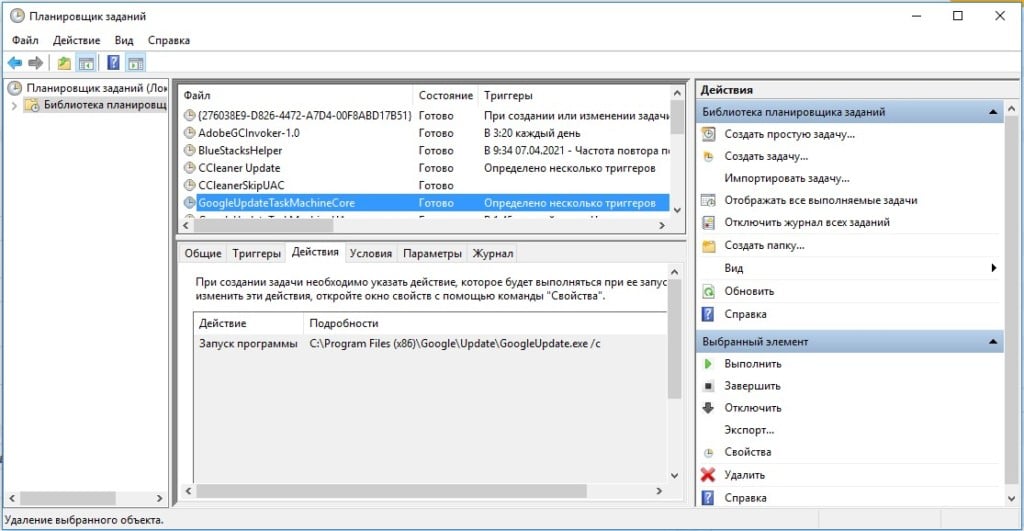
Мы исправили все проблемы, из-за которых не открывается браузер (любой от IE до Google Chrome), поэтому проблема не должна проявиться. Сложно точно сказать, что именно из этого сработает, но что-то точно должно помочь. Если же у вас возникли какие-то трудности, вопросы или знаете другие методы исправления, описывайте их в комментариях.
При работе с Opera, как и с любой другой программой, может возникнуть ряд проблем. Самая распространенная среди них – блокировка страниц или же ошибки при открытии самого браузера. В данной статье мы рассмотрим самые распространенные причины их возникновения и предложим варианты решений.
Возможные причины
Почему же возникает подобная проблема? Чаще всего невозможность установить связь со страницей обусловлена отсутствием соединения с определенным сервером.
Причин этому может быть несколько:
Браузер блокирует страницы
Основной причиной того, что опера не открывает страницы, могут быть ошибки системы. В первую очередь стоит проверить соединение с сетью. Сделать это проще простого – достаточно запустить приложение, для которого требуется подключение к Интернету, и убедиться, что оно работает.
Если предполагаемая проблема кроется в антивирусе, то для ее решения стоит заглянуть в его настройки.

Данный процесс будет отличаться для каждой конкретной программы, но шаги будут похожи:
Важно! Разрешая доступ к сайту вручную, нужно быть уверенным, что он не содержит вирусов и шпионского ПО. Внимательно подходите к этому вопросу.
Причиной блокировки страницы могут быть и вирусы, попавшие на ПК. Чтобы избавиться от них – обновляем текущую версию антивируса и проводим полное сканирование системы.
Еще одной распространенной причиной могут быть некоторые файлы, расположенные на системном диске.
Для их удаления необходимо:
Возникновение ошибок в работе браузера также может быть вызвано очень простой и банальной причиной – он устарел. Поэтому, перед началом кардинальных действий, стоит обновить «Opera», установив его последнюю версию.
Правильная настройка Оперы
Очень часто невозможность связаться с нужным ресурсом обусловлена неправильными настройками браузера.
Это может быть связано с:
Начнем устранение ошибок с настройки proxy-сервера:
Для настройки прокси-сервера нужно знать следующие данные:
Получить эти данные можно обратившись к своему провайдеру. Также они указаны в документах, прилагающихся к договору.
Обратите внимание! Настраивать прокси самостоятельно рекомендуется только продвинутым пользователям. Если вы не уверены в своих силах – лучше обратиться за помощью с настройкой в техподдержку.
Еще одна распространенная причина возникновения проблем – засорение кэша и файлов Coockies. Что делать в таком случае?
Начнем с удаления Coockies:
Далее очищаем кэш:

Если по незнанию пользователь отключил некоторые настройки, это также может влиять на работу поисковика.
В данном случае может помочь следующий метод:
Видео: браузер не открывает страницы
Проблемы с открытием
Часто пользователи сталкиваются и с более серьезной проблемой – невозможностью открытия самого браузера. Решение этой проблемы зависит от установленной операционной системы, поэтому мы рассмотрим два конкретных случая.
Windows 7
Если Opera не открывается на компьютере под управлением операционной системы Windows 7, то следует пройти следующий процесс:
Windows XP
При использовании ОС Windows XP этот процесс несколько проще:
Уже давно пользуюсь Яндексом, и в целом все устраивает, но последнее время засматриваюсь и на новую оперу, которая очень часто мелькает в рекламе.
В связи с этим возник вопрос, а какой браузер нравится вам больше и почему?
Пересел с лисы на хром. - Доволен. После того как главу компании сместили из-за того что он не поддержал геев, браузер скатился и скатывается. Он и раньше скатывался, но я с ним попрощался недавно. Уж очень много фишек стало у Хрома плюс расширений больше чем у лисы и на любой вкус. Ну и быстрее во всяком случае у меня. За других не говорю.
Microsoft Edge после перехода на Chromium по личным ощущениям стал быстрее остальных. С Яндекса ушел, надоело, что он постепенно превращается в Яндекс OS
А Эдж будет помнить пароли хрома, которые я поручил тому запомнить? Я бы с удовольствием перекатился бы, но мне нужно, чтобы Едж везде подставлял мне пароли, ибо я ленииивый.
Забавный факт. Платный 1Password хранит на серверах Amazon AWS, а битварден на Microsoft Azure, а итог они практически одинаковые платформы.
PS Тоже сижу на Bitwarden
эм, это базовая функция есть даже в древнем IE
Не, я про то, будет ли он помнить пароли хрома после перехода?
Надо импортировать куки и пароли. Они обычно расположены в директории пользователя. Движок у них один, поэтому должно сработать. В некоторых браузерах есть функция импорта.
Что делать, если потребовалось перенести свои закладки, которые так долго и старательно собирали…По оформлению конечно Edge-у ещё далеко до гугл хрома и огнелиса.
Во-во. Тоже лениво мигрирую.
Пользуюсь Vivaldi, т.к. его тут ранее посоветовали.
Попробовал, понравился тем что панельки с загрузками, закладками и прочим висят столбиком слева, тем самым занимая ранее неиспользуемое место.
Но я пользователь максимально казуальный, дополнения и плагины не уважаю, в каждый момент времени у меня запущено максимум 2 приложения, так что пофиг на все эти браузерные войны с тем кто там лишние 100mb оперативы сожрал.
Т.е. по сути сижу на том что установлено и подписано браузером по умолчанию, а Vivaldi выбрал как наиболее минималистичное решение.
p.s.: orera GX пробовал (ну еще бы, геймерский браузер, хех). Но мне не понравился вырвиглазный внешний вид. Ну а социальный функции и стриминг в принципе не интересны. ред.
Пользуюсь Vivaldi
О, нас тут уже двое! :)
А нет, трое.
Из хромоподобных лучший. Но дико бесит, что они уже который год не могут выкатить хотя бы что-то на iOS - в наше время с кучей гаджетов, без синхронизации со всеми устройствами это просто не прилично.
Юзал вивалди, он интересный но ппц медленный, если открыть много вкладок
Да нормальный вроде. Работаю в нем в двух окнах с 60+ вкладок, все стабильно летает.
Ты за раз открой 10-20 вкладок на вивальди а потом повтори на хроме
Ну одинаково всё у меня по скорости рендеринга. Мб версия старая?
Я пользуюсь оперой
Есть темная тема, пространства, работает стабильно, немного прикольных фишек(по типу конвертации валюты при наведении), vpn встроенный
Опера ГХ имеет один существенный минус(для меня) из-за которого ей пользоваться невозможно(таким как я).
Там неотключаемая темная тема.
Если ты сидишь 24/7 в темных темах, то браузер для тебя.
Если не любишь темные темы, то даже пробовать не стоит
Что. Что за ложь. Правая кнопка на странице, еннйбл дарк пейдж или дизейбл, о чем ты вообще?
Тема самой оперы.
ничем не мешает, она не настолько темная. Основное окно все равно белое будет.
Я за тебя счастлив, что тебе не мешает. Мне мешает.
Верхняя строка? И что? Ты же сайты смотришь, как это мешает?
Да, это мешает.
Я все сайты смотрю в светлой теме. И черные верхняя с боковой панели выжегают глаза
Тебе черная тема выжигает глаза? А белые сайты норм? Ты ок вообще?
Ну мне вот - "выжигает".
А на сайтах у которых фон страниц темный - я вообще находиться не могу, т.к. уже спустя пару минут больно становится. Дальше что?
Это всё - индивидуально.
Какое индивидуально. Поставь 100 яркости на монике, включи дтф и например твиттер с темной темой, что тебе выжигает?
Ооо. Еще 1, который считает, что все обязаны быть с его вкусами. Удачи.
Причем тут вкусы. Это анатомия. Тебе априори черный цвет не будет выжигать глаза. тебе просто не нравиться черная строка над белым сайтом и все. Но ничего тебе выжигать не может черная строка верху экрана.
Помню как в Опере убрали возможность скрытия боковой панели на всех сайтах кроме стартовой страницы, аж колбасило от неудобства. Потом привык, и даже удобно стало, особенно, когда сразу видишь когда кто-то стримит или нет.
Яндекс самым удобным для меня оказался. Нравится автоматический вынос видео, просмотр доков вместо скачивания, встроенный переводчик и возможность нормально скопировать текст ссылки с зажатым альт.
Эти говнюки испортили автоматический вынос. Я был в восторге, когда он появился. Но потом они на вынесенную вкладку добавили значок, КОТОРЫЙ АБСОЛЮТНО НАХРЕН НЕ НУЖЕН И НИЧЕГО НЕ ДЕЛАЕТ, вместо привычного динамика, по которому можно было звук отключить.
Я им даже в саппорт писал, им похрен, они приняли к рассмотрению, но обратно динамик не возвращают. Я бешусь уже больше года, каждый раз когда юзаю выносные окна, а это я делаю регулярно, со стримерами, пока статьи читаю.
Уууууу, накипело! @яндекс исправьте.
А что за кейс? Два монитора? Просто мне удобно и в самом окошке динамик потыкать.
Когда рядом открываешь вкладку с ютубом, то тянуться вниз, чтобы заглушить там звук, а потом опять в плеер чтобы стартануть короткое видео. А после просмотра опять тянуться вниз.
Тыкнуть на динамике самой вкладки можно уже в момент открытия вкладки с ютубом!
Или когда на твиче нажал: Сделать клип. Нужен звук только с новой вкладки с клипом, а опять же тянуться вниз отключать.
Когда в разных вкладках открыты разные камеры формулы 1. И есть необходимость заглушить рекламу на первой камере.
Кроме того эта кнопка звука на вынесенном плеере регулярно багует. Она иногда не меняет значок отключенного звука на включенный (хотя звук есть), просто потому что.
Достаточно кейсов? Это тупо по эргономичности не удобно.
Понял. И как сейчас решаешь это?
Никак, матерюсь в посте ДТФ:) Яж не прогер, и надо лезть внутрь самого браузера, скрипты не помогут (вроде как).
Вот ты меня зарядил, я сегодня, может напишу в саппорт ещё раз, гневно и с картинками:)
Отправил им такую картинку, посмотрим че скажут.
Накатал им простыню, жаль что только один скриншот можно прикреплять. Пришлось склеивать.
А пока писал, вспомнил, что так же в апреля писал им предложение:
Когда открываешь новую вкладку, и нажимаешь на свой аватар открывается нахрен ненужный паспорт. А я хотел бы сменять пользователя. У меня несколько авторизированных ящиков, и когда находишься в почте, то переключаться между профилями можно, а вот когда новую вкладку открываешь - нет.
Напомнил им ещё раз.
О, это типа сразу предлагаете? Неплохо. Я добрался домой и глянул почту, год оказывается не прошёл, я им писал в апреле.
Ща попозже буду тоже писать.
Спасибо вам. Так победим:)
Можешь через ПКМ пока. А я им тоже напишу. Есть небольшая идея.
Есть богоподобный Firefox, и есть хром и куча его бесполезных рескинов с различными свистоперделками. Все, других браузеров сейчас нет на рынке по сути. Собственно я за лисичку :3
тогда уж лучше его форки по типу pale moon'а, потому-как после отказа от старого движка и соответственно поддержки старых дополнений, лиса довольно много потеряла в плане функционала
Например что? Мне вроде всего хватает, и для работы, и для просто комфортного использования. Недавно вот нативные контейнеры для вкладок ввели, вообще топ
Раньше был тот же flashgot, адекватных аналогов у него нет, сейчас мне его заменяет только связка из ffmpeg'а и stream detector'а(который, правда детектит только hls-потоки, что в принципе хватает, но не всегда), тот же videodownoadhelper не детектит медиа со страницы так хорошо, как это делал flasgot. Имхо, вобще когда вся эта тема началась было очень неприятно, часть дополнений просто потеряли из-за того, что их уже нельзя было переписать на новый движок(tab mix plus, например), часть вернулась в весьма урезанном виде
Почему никто не упоминает, что Опера GX без всяких запросов подтверждения через ВК, пускает на лучший сайт интернета, пронхаб?
ради этого пользуюсь оперой👉👈
Пользовался всеми и очень долго, последним браузером была опера, сейчас сижу на Вивальди и пока все нравится, особенно опция для выгрузки вкладок или пауза и все выгружается, но вкладки закрывать при этом не нужно
Пару месяцев назад прям намучался в вопросе выбора браузера. Тоже сидел на Яндексе, но уж больно часто он начал тыкать в лицо всякой своей фигнёй которая практически совершенно не нужна (чем юзабельны те же "Коллекции" - так и не смог понять. Пытался найти в них практическое применение но нет) и удобная фича смотреть видео в уменьшенном окне гениально херится тем что ставя на паузу там на процентов 70 экрана вылезют рекомендации яндекса которые ведут в его ужасный "эфир". И после конца видео тоже. Ужасно.
Opera GX в принципе сойдёт если прям реально есть потребность ограничивать ресурсы, потребляемые браузером. Но в целом тёмная тема у них ИМХО плохая. Прям совсем. И изменение цвета элементов в этом не помогает, сам выбор чернющего цвета - такое себе решение.
В этом плане я бы глядел в сторону обычной Opera.
Пробовал Brave: фишка с зарабатыванием крох бабла за рекламу тупо не работает на наших сайтах. Я из интереса нашёл только какой-то 1 бургский сайт где это канает.
Дефолтная стартовая страница - ужасна. А их хвалёная защита временами может ломать работу сайтов.
Пробовал Firefox. Классный, удобный, но расширений откровенно не хватает.
Пробовал ещё порядка 5 разных браузеров но везде находилось что-то прям ультра бесючее.
Как итог - остановился на Vivaldi. Удобный, шустрый и без лишней мишуры.
Не хватает перевода по выделению текста как в Яндексе, хотелось бы (как всё в том же Яндексе) чтоб в адресной строке была не ссылка а название сайта (просто красиво выглядит) и встроенного VPN как в Опере. Но в принципе со всем этим я готов мириться. Благо расширений к Хрому ешь не переешь.
Что подкупает: ультра удобная боковая панель и настройки: их много и они удобно представлены.
Vivaldi - збс.
Читайте также:


